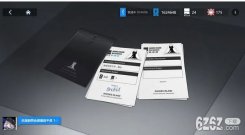前段时间搞了一个团建活动,拍了上百张的现场照片。今天需要对其中的二三十张进行批量处理并发微信公众号上,尽可能保证清晰度。换句话说,就是尽量不失真。如果要压缩改变图片分辨率,完全不失真是不可能的。这里整理了两个小工具 ImBatch 和 Caesium,可以快速调整加特效或压缩,最大限度保证了清晰度。
ImBatch: 批量快速调整不失真
如果希望将一些大尺寸的数码照片经过必要的调整、修剪和内容添加后放在网上共享,那么拥有一个快速批处理工具很有必要。而要实现这一想法,ImBatch软件是个不错的选择。一般的影像批处理软件依次只能执行一种批次处理任务,而ImBatch可同时实现包括大小调整、裁切、旋转翻转、加阴影、加圆角、调整颜色灰阶、修改日期、添加水印等多种转换,多重任务可一次搞定。
首先点击添加图片或添加图片文件夹按钮,将要处理的图片加入到窗口中,或者直接将图片拖拽到左侧窗格中也可。接下来点击“添加任务”按钮,加入处理图片的任务。添加完要处理的任务之后,可以设定每个任務的细节设置。所有参数都设置好之后,预览看效果是否满意,若失真则重新设置。最后,在效果满意后,单击工具栏上的B形大按钮,执行批处理转换操作。
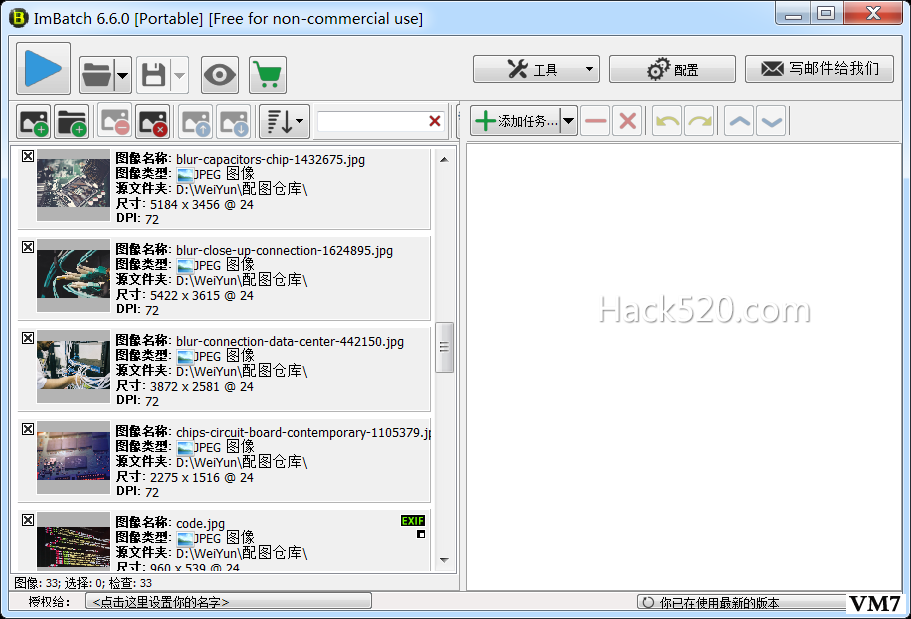
点击磁盘按钮,转换方案的参数设定还可以保存为BSV方案文件,这样下次遇到同样的转换类型,就不用重新设置参数而可调出直接套用。
Caesium: 批量压缩图片不失真
图片压缩多少,才能既减小文件大小,又看起来不失真?理论上的数据说教,远不如所见即所得的窗口预览。这里,我们可以使用一款Caesium软件来压缩图片,以所见即所得的形式确定图片压缩到什么百分比最合适,尺寸缩放到什么分辨率后清晰度仍能够接受。
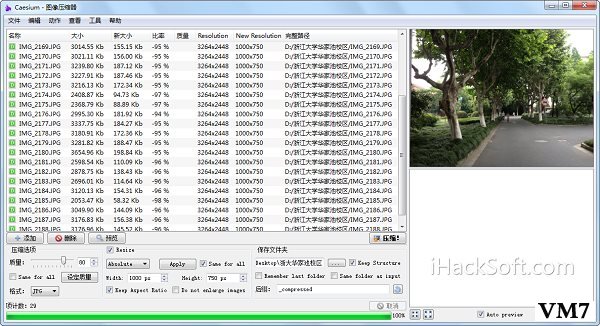
选择“添加”按钮或“添加图像”按钮添加要处理的图像文件。接下来在“压缩选项”分组下设定图片质量的压缩百分比,如果每一张图片都沿用同样的压缩比,则选中Same for all复选框,设置之后点击“设定质量”按钮。如果希望在压缩图片质量的同时改变图片的显示尺寸,则选中Resize复选框,然后设置显示百分比或绝对分辨率。最后在“保存文件夹”分组下指定压缩后的图片保存的位置,若选中Same folder as input,则压缩后的文件保存在源文件相同的目录下且文件名加上了_compressed后缀。所有设置完成之后,点击“预览”选项卡,在右侧的上下两个预览窗口中,即可看到原图显示效果与压缩后显示效果的对比。
如果我们希望在压缩过程中不丢失图片的原始EXIF拍摄信息和原始日期信息,可通过软件“偏好设置”窗口的“压缩”选项设置,勾选相应的复选项。
如果预览效果满意,点击“压缩”按钮执行实质性压缩。若不满意,可重新设置好参数之后,继续预览和压缩。
ImBatch 最新版官方直链下载 + Caesium 绿色版下载
本文来自投稿,不代表微盟圈立场,如若转载,请注明出处:https://www.vm7.com/a/jc/8013.html